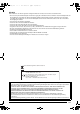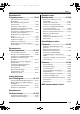CTK7200_g_Cover1-4.fm 1 ページ 2014年3月7日 金曜日 午後8時30分 CTK-7200 WK-7600 BEDIENUNGSANLEITUNG Bitte bewahren Sie alle Informationen für spätere Referenz auf. Die Recycling-Marke zeigt an, dass die Verpackung den Umweltschutzbestimmungen in Deutschland entspricht. K Vorsichtsmaßregeln hinsichtlich der Sicherheit Bevor Sie das Keyboard in Gebrauch nehmen, lesen Sie unbedingt die separaten „Vorsichtsmaßregeln hinsichtlich der Sicherheit“.
CTK7200_g.book 3 ページ 2014年3月7日 金曜日 午後8時24分 Wichtig! Bitte machen Sie sich mit den folgenden wichtigen Informationen vertraut, bevor Sie dieses Produkt benutzen. • Bevor Sie den optionalen Netzadapter zur Stromversorgung dieses Geräts benutzen, kontrollieren Sie den Netzadapter bitte auf Beschädigungen. Kontrollieren Sie bitte das Netzkabel gründlich auf Bruchstellen, Schnitte, freiliegende Leiter und andere wesentliche Beschädigungen.
CTK7200_g.book 2 ページ 2014年3月7日 金曜日 午後8時24分 Inhalt Allgemeine Anleitung .................G-4 Ablesen des Displays ........................................ G-6 Modi................................................................... G-7 Menüs................................................................ G-7 , Bei angezeigtem „Please Wait“ zu beachtende Hinweise ........................................ G-7 Speichern von Einstellungen .............................
CTK7200_g.book 3 ページ 2014年3月7日 金曜日 午後8時24分 Inhalt Benutzen des Songsequenzers .......................G-68 Benutzen einer Speicherkarte ..........................G-136 Starten der One-Touch-Aufnahme (EASY REC) .................................................... G-68 Was Sie mit dem Songsequenzer machen können ............................................... G-70 Aufnehmen einzelner Spuren .......................... G-72 Neubespielen eines Abschnitts in einem Song (Punch-in-Aufnahme) .................
CTK7200_g.book 4 ページ 2014年3月7日 金曜日 午後8時24分 Allgemeine Anleitung • Die Illustrationen in dieser Bedienungsanleitung zeigen das WK-7600. • Am Ende dieser Bedienungsanleitung befindet sich eine Übersicht zu den Tastennummern. Sie können diese herausreißen und zur Orientierung über die Lage der Tasten verwenden.
CTK7200_g.book 5 ページ 2014年3月7日 金曜日 午後8時24分 Allgemeine Anleitung • In dieser Anleitung bezieht sich die Bezeichnung „Digital-Keyboard“ auf das CTK-7200/WK-7600. • In dieser Bedienungsanleitung sind die Tasten und Regler mit den nachstehenden Nummern und Namen bezeichnet. • Nachstehend ist die Bedeutung der Symbole # und $ beschrieben, die auf der Produktkonsole und mit den nachstehenden Tastennamen erscheinen.
CTK7200_g.book 6 ページ 2014年3月7日 金曜日 午後8時24分 Allgemeine Anleitung 6 Tempo-, Takt- und Schläge-Feld Ablesen des Displays Als Tempo wird die aktuell eingestellte Zahl der Schläge pro Minute angezeigt. Die Begleitautomatik, das Metronom (Seite G-19) und die sonstige Wiedergabe erfolgt mit Bezug auf das hier gezeigte Tempo. Die Werte von MEASURE und BEAT werden beim Fortschreiten eines Wiedergabevorgangs wie z. B. automatische Begleitung, Metronom usw. vorwärtsgezählt.
CTK7200_g.book 7 ページ 2014年3月7日 金曜日 午後8時24分 Allgemeine Anleitung Modi Menüs Das Digital-Keyboard besitzt drei Modi: einen Rhythmusmodus, einen Kartenmodus und einen Songsequenzer-Modus. Der aktuell gewählte Modus wird von einem Anzeigeelement im Display angezeigt. Kartenmodus Taste C-9 (CARD) oder R-15 (EXIT) Die modus- und funktionsspezifischen Menüs können auf die gleiche Weise angezeigt werden.
CTK7200_g.book 8 ページ 2014年3月7日 金曜日 午後8時24分 Allgemeine Anleitung Speichern von Einstellungen Das Digital-Keyboard ist mit einem Songsequenzer und anderen Funktionen ausgestattet, die zum Abspeichern der erzeugten Daten verwendet werden können. Die gespeicherten Daten bleiben auch erhalten, wenn das DigitalKeyboard ausgeschaltet wird.
CTK7200_g.book 9 ページ 2014年3月7日 金曜日 午後8時24分 Vorbereitung zum Spielen Anbringen des Notenständers Notenständer Benutzen einer Haushaltsnetzdose Verwenden Sie für dieses Produkt ausschließlich den dafür vorgeschriebenen Netzadapter (JEITA-Standard mit vereinheitlichter Steckerpolarität). Der Gebrauch eines anderen Netzadapters könnte einen Defekt verursachen. Vorgeschriebener Netzadapter: AD-A12150LW Schließen Sie den Netzadapter wie unten in der Illustration gezeigt über das mitgelieferte Netzkabel an.
CTK7200_g.book 10 ページ 2014年3月7日 金曜日 午後8時24分 Vorbereitung zum Spielen Betrieb mit Batterien Die Stromversorgung ist über sechs Monozellen (D) möglich. • Verwenden Sie Alkali- oder Zink-Kohle-Batterien. Verwenden Sie auf keinen Fall Oxyride-Batterien oder andere Batterien auf Nickelbasis. 1. Öffnen Sie den Batteriefachdeckel am Boden des Digital-Keyboards. ■ Batteriewarnanzeige Die nachstehende Angabe bezeichnet die ungefähre Batteriebetriebsdauer.
CTK7200_g.book 11 ページ 2014年3月7日 金曜日 午後8時24分 Anschlüsse Anschließen von Kopfhörern Das Anschließen eines Kopfhörers schaltet die Tonausgabe über die eingebauten Lautsprecher stumm, so dass Sie auch spät nachts üben können, ohne andere zu stören. • Bitte nehmen Sie vor dem Anschließen des Kopfhörers unbedingt die Lautstärke zurück. T-9 (PHONES)-Buchse • Ein Kopfhörer ist im Zubehör des Digital-Keyboards nicht enthalten. • Bitte besorgen Sie sich den gewünschten Kopfhörer im Handel.
CTK7200_g.book 12 ページ 2014年3月7日 金曜日 午後8時24分 Anschlüsse Ausgeben des Tons von einem externen Gerät oder einem Mikrofon über die Lautsprecher des Digital-Keyboards Sie können den Ton von einem CD-Spieler, einem anderen Digital-Keyboard oder Gerät oder einem Mikrofon über die Lautsprecher des Digital-Keyboards wiedergeben. • Vor dem Anschließen anderer Geräte an das DigitalKeyboard ist stets mit Regler L-2 (VOLUME) die Lautstärke niedrig einzustellen.
CTK7200_g.book 13 ページ 2014年3月7日 金曜日 午後8時24分 Wählen und Spielen einer Klangfarbe L-3 R-1 - R-12 L-1 L-2 R-14 L-14 L-13 L-16 L-17 R-19 R-20 Digital-Keyboard einschalten 1. Drehen Sie den Regler L-2 (VOLUME) in Richtung MIN, um die Lautstärke niedrig einzustellen. 2. Schließen Sie wie unter „Anschlüsse“ (Seite G-11) gezeigt Kopfhörer, Verstärker und andere Geräte an. 3. Schalten Sie mit Taste L-1 (POWER) den Strom ein.
CTK7200_g.book 14 ページ 2014年3月7日 金曜日 午後8時24分 Wählen und Spielen einer Klangfarbe ■ Ausschaltautomatik deaktivieren 1. Drücken Sie bei eingeschaltetem DigitalKeyboard die Taste L-1 (POWER), um es auszuschalten. 2. Drücken Sie bei gedrückt gehaltener Taste L-3 ([A] POPS/ROCK/DANCE) die Taste L-1 (POWER), um das Digital-Keyboard einzuschalten. Wählen einer Klangfarbe Die Klangfarben dieses Digital-Keyboards sind in Gruppen unterteilt, von denen jede einer der 12 TONE-Tasten zugeordnet ist.
CTK7200_g.book 15 ページ 2014年3月7日 金曜日 午後8時24分 Wählen und Spielen einer Klangfarbe 5. Sie können die gewählte Klangfarbe jetzt auf der Tastatur spielen. • Sie können auch die Tasten R-14 (–, +) zum Wählen einer Klangfarbe verwenden. Anhaltendes Drücken der betreffenden Taste lässt die Klangnummern im Schnelldurchgang durchlaufen. Gleichzeitiges Drücken der Tasten R-14 (–, +) wählt Klangfarbe 001 der aktuell gewählten Gruppe.
CTK7200_g.book 16 ページ 2014年3月7日 金曜日 午後8時24分 Wählen und Spielen einer Klangfarbe C-8 R-15 L-9 R-16 L-10 R-14 L-11 R-17 R-13 R-19 R-18 R-20 Zwei Klangfarben mischen 1. Schlagen Sie im getrennten „Anhang“ die Gruppe(n) und Nummern der beiden Klangfarben (für Part UPPER 1 und für Part UPPER 2) nach. 2. Vergewissern Sie sich, dass die Elemente Tastatur auf zwei Klangfarben aufteilen 1.
CTK7200_g.book 17 ページ 2014年3月7日 金曜日 午後8時24分 Wählen und Spielen einer Klangfarbe Tastatur-Teilungspunkt festlegen 1. Halten Sie Taste R-19 (SPLIT) gedrückt und drücken Sie dabei die Tastaturtaste, die die am weitesten links liegende Taste des rechten Tastaturbereichs (Part UPPER 1) sein soll. Part LOWER Mischklänge und Tastaturteilung gemeinsam verwenden 1. Führen Sie die Schritte 1 und 6 der Anleitung unter „Zwei Klangfarben mischen“ (Seite G-16) aus. 2.
CTK7200_g.book 18 ページ 2014年3月7日 金曜日 午後8時24分 Wählen und Spielen einer Klangfarbe Anheben und Absenken der Keyboard-Tonhöhe (Transponierung) Mit der Transponierungsfunktion können Sie die Gesamttonhöhe des Keyboards in Halbtonschritten anheben und absenken. Diese Funktion kann dazu verwendet werden, die Tonhöhe des Keyboards an die Stimmlage eines Sängers oder an ein anderes Instrument usw. anzupassen. 1. Drücken Sie bei gedrückt gehaltener Taste R-13 (FUNCTION) eine der Tasten R-14 (–, +).
CTK7200_g.book 19 ページ 2014年3月7日 金曜日 午後8時24分 Wählen und Spielen einer Klangfarbe Tempo-Einstellung ändern Benutzen des Metronoms 1. Drücken Sie die Taste L-9 (METRONOME). Die Tempoeinstellung kann auf zwei verschiedene Weisen geändert werden: mit den Tasten TEMPO oder durch Eintippen eines Beats. ■ Tempo mit den Tasten TEMPO ändern 1. Drücken Sie die Taste L-10 (TEMPO w) • Dies startet das Metronom. • Dies zeigt das Tempo zusammen mit der Zahl der Takte und Schläge seit Start des Metronoms an.
CTK7200_g.book 20 ページ 2014年3月7日 金曜日 午後8時24分 Wählen und Spielen einer Klangfarbe ■ Tempo durch Antippen einstellen 1. Halten Sie Taste R-13 (FUNCTION) gedrückt und tippen Sie dabei mit der gewünschten Geschwindigkeit (Tempo) viermal auf die Taste L-11 (TAP). Benutzen des Pitchbend-Rads Mit dem PITCH BEND-Rad (S-1) können Sie beim Spielen durch Verstellen des Rads die Tonhöhe der gespielten Noten variieren. Drehen von sich weg hebt die Tonhöhe an und Drehen zu sich hin senkt sie ab.
CTK7200_g.book 21 ページ 2014年3月7日 金曜日 午後8時24分 Wählen und Spielen einer Klangfarbe Wählen einer Temperierung und Feineinstellen ihrer Skala Mit der Skalenfunktion können Sie eine von 17 vorprogrammierten Temperierungen (Stimmungen) für die interne Klangquelle wählen. Es ist auch eine Feinstimmung der einzelnen Noten einer Skala (von C bis B) in 1-CentSchritten möglich. Nach dem Wählen einer vorprogrammierten Temperierung können Sie diese somit den jeweiligen Erfordernissen anpassen.
CTK7200_g.book 22 ページ 2014年3月7日 金曜日 午後8時24分 Wählen und Spielen einer Klangfarbe 5. Wenn Sie fertig sind, drücken Sie bitte zweimal 5. Wenn die Feineinstellung beendet ist, drücken die Taste R-15 (EXIT). Sie bitte zweimal die Taste R-15 (EXIT). • Die schaltet auf die Anzeige zurück, die vor dem Aufrufen der Skalenanzeige angezeigt war. • Die schaltet auf die Anzeige zurück, die vor dem Aufrufen der Skalenanzeige angezeigt war.
CTK7200_g.book 23 ページ 2014年3月7日 金曜日 午後8時24分 Wählen und Spielen einer Klangfarbe Automatisches Abspielen von Arpeggio-Phrasen (Arpeggiator) Mit dem Arpeggiator können Sie verschiedene Arpeggios und andere Phrasen durch einfaches Drücken von Tasten in der Tastatur abspielen. Dabei stehen verschiedene ArpeggiatorOptionen zur Wahl, darunter das Spielen von Arpeggios aus einem Akkord und automatisches Abspielen verschiedener Phrasen. 4. Drücken Sie die Taste R-18 (AUTO HARMONIZE/ARPEGGIATOR).
CTK7200_g.book 24 ページ 2014年3月7日 金曜日 午後8時24分 Benutzen der Begleitautomatik L-3 - L-8 L-10 R-15 R-14 L-11 L-12 L-14 L-16 L-17 L-13 L-15 Die Begleitautomatik gibt Ihnen die Möglichkeit, einfach den Begleitrhythmus zu wählen, woraufhin automatisch eine geeignete Begleitung (Drums, Gitarre usw.) ertönt, wenn Sie mit der linken Hand einen Akkord spielen. Damit können Sie agieren, als ob Ihnen stets eine eigene Begleitgruppe zur Seite stünde.
CTK7200_g.book 25 ページ 2014年3月7日 金曜日 午後8時24分 Benutzen der Begleitautomatik 6. Drücken Sie die Taste L-15 (SYNCHRO/ ENDING). • Dies schaltet auf Synchro-Bereitschaft (Begleitung wartet, bis Sie einen Akkord spielen) mit blinkendem F-Element im Display. Das blinkende FElement bezeichnet, dass das normale Begleitautomatik-Muster in Bereitschaft ist. 7. Sie können auch mit den nachstehend 10. Wenn Sie fertig sind, drücken Sie bitte erneut die Taste L-16 (START/STOP), um die Begleitautomatik zu stoppen.
CTK7200_g.book 26 ページ 2014年3月7日 金曜日 午後8時24分 Benutzen der Begleitautomatik Wählen eines AkkordEingabemodus Bei laufender automatischer Begleitung können Sie über die Akkordtastatur den Akkord-Grundton und Typ eingeben. Als Akkordtastatur dient der links vom Teilungspunkt (Seite G-17) liegende Tastaturbereich. Die nachstehende Illustration zeigt den Akkordtastaturbereich unter den Anfangsvorgaben des WK-7600.
CTK7200_g.book 27 ページ 2014年3月7日 金曜日 午後8時24分 Benutzen der Begleitautomatik Modifizieren von Begleitautomatik-Mustern Verwenden der One-TouchPresets Die Begleitautomatik umfasst die unten gezeigten sechs Begleitmuster. Sie können das Muster während der Begleitungswiedergabe umschalten und die Muster sogar modifizieren. Wählen Sie mit den Tasten L-12 bis L-15 das gewünschte Muster.
CTK7200_g.book 28 ページ 2014年3月7日 金曜日 午後8時24分 Benutzen der Begleitautomatik Spielen mit automatischer Harmonisierung Bei automatischer Harmonisierung (Harmonieautomatik) werden Harmonien zu den Melodienoten ergänzt, die Sie mit der rechten Hand spielen. Sie können für die automatische Harmonisierung zwischen 12 Einstellungen wählen. Mit Harmonieautomatik spielen Typnummer Typname 008 Strings Ergänzt eine für Streicher optimale Harmonie.
CTK7200_g.book 29 ページ 2014年3月7日 金曜日 午後8時24分 Auflegen von Effekten auf einen Klang Sie können in die vom Digital-Keyboard erzeugten Sounds verschiedene akustische Effekte einbringen. Die vorinstallierten Effekte umfassen vielfältige Variationen, die Ihnen eine Reihe genereller digitaler Effekte verfügbar machen. • Mit dem Digital-Keyboard können Sie auch Effekte auf Signale auflegen, die über Buchse T-4 (INST IN) und Buchse T-6 (MIC IN) eingespeist werden.
CTK7200_g.book 30 ページ 2014年3月7日 金曜日 午後8時24分 Auflegen von Effekten auf einen Klang ■ Konfiguration des DSP-Effekt-Modus Der DSP-Effekt-Modus ist aktiviert, wenn „DSP“ für den Effektparameter „Chorus/DSP“ gewählt ist. DSP und Hall können im DSPEffekt-Modus verwendet werden.
CTK7200_g.book 31 ページ 2014年3月7日 金曜日 午後8時24分 Auflegen von Effekten auf einen Klang C-7 R-15 R-16 R-14 R-17 R-13 Wählen eines Effekts Die Effekte unterteilen sich in verschiedene Typen (Hall, Chorus, DSP), weshalb zunächst nach der folgenden Anleitung ein Effekttyp zu wählen ist. Halleffekt zu Klängen zugeben 1. Drücken Sie bei gedrückt gehaltener Taste R-13 • Neben REVERB wird ein Zeigerelement angezeigt, wenn für den Halltyp eine andere Einstellung als „oFF“ gewählt ist.
CTK7200_g.book 32 ページ 2014年3月7日 金曜日 午後8時24分 Auflegen von Effekten auf einen Klang 2. Falls Sie möchten, können Sie mit den Tasten R-17 (t, y) die konkaven Klammern (%) auf „DSP Disable“ stellen und die Einstellung mit den Tasten R-14 (–, +) auf „on“ setzen. • Näheres über diese Einstellung finden Sie unten unter dem Hinweis „Wichtig!“. • Wenn Sie „DSP Disable“ einschalten, sollten Sie die nachstehenden Schritte 3 und 4 überspringen. 3.
CTK7200_g.book 33 ページ 2014年3月7日 金曜日 午後8時24分 Auflegen von Effekten auf einen Klang 4. Bewegen Sie mit den Tasten R-17 (t, y) die konkaven Klammern (%) zur Einstellung „DSP“. • Dadurch erscheinen Nummer und Name des aktuell gewählten Preset-DSPs in den konkaven Klammern (%) im Display. Erzeugen eines Anwender-DSPs Sie können einen Anwender-DSP erzeugen, indem Sie einen der vorinstallierten Preset-DSPs bearbeiten. Anwender-DSP-Nummern Zum Speichern von Anwender-DSPs dienen die DSPBereiche 101 bis 200.
CTK7200_g.book 34 ページ 2014年3月7日 金曜日 午後8時24分 Auflegen von Effekten auf einen Klang 5. Bewegen Sie mit den Tasten R-17 (t, y) die 10. Wählen Sie mit dem Rad oder den Tasten R-14 Markierung 0 zum zu ändernden Parameter. (–, +) die gewünschte Anwender-DSP-Nummer für das Speicherziel. 11. Bewegen Sie den Cursor mit den Tasten R-17 (u, i) zum zu ändernden Zeichen im Namen und wählen Sie mit dem Rad oder den Tasten R-14 (–, +) das gewünschte Zeichen.
CTK7200_g.book 35 ページ 2014年3月7日 金曜日 午後8時24分 Auflegen von Effekten auf einen Klang DSP-Parameter-Einstellungen Die nachstehende Tabelle zeigt die Parameter, die in der DSP-Editor-Anzeige konfiguriert werden können. Die in der Spalte „Einstellbereich“ mit einem Sternchen (*) gekennzeichneten Einstellungen sind Anfangsvorgaben.
CTK7200_g.book 36 ページ 2014年3月7日 金曜日 午後8時24分 Benutzen des Mixers R-14 R-17 R-13 R-15 R-16 C-7 D-2 D-1 D-3 C-17 D-4 - D-12 Dieser Part: Mixer-Übersicht Die Klangquelle dieses Digital-Keyboards kann gleichzeitig bis zu 32 getrennte Parts erzeugen. Jeder einzelne Part ist getrennt regelbar und die Parts können so konfiguriert werden, dass jeder ein anderes Musikinstrument wiedergibt.
CTK7200_g.book 37 ページ 2014年3月7日 金曜日 午後8時24分 Benutzen des Mixers Mixerbetrieb Mixer-Parameter ändern • Wenn Sie die konkaven Klammern (%) auf einen Einstellwert eines Part-Parameters stellen, werden die Werte aller Part-Parameter der Gruppe (A oder B), zu der der Part gehört, durch schwarze Säulen im Pegelmeter angezeigt. 1. Drücken Sie die Taste C-7 (MIXER). • Die Mixeranzeige erscheint.
CTK7200_g.book 38 ページ 2014年3月7日 金曜日 午後8時24分 Benutzen des Mixers Ändern von Parametereinstellungen mit den Schiebereglern Verwenden Sie bei angezeigter Mixer-Anzeige die Schieberegler D-4 (1/9/EXT) bis D-12 (MASTER) zum Ändern der angezeigten Parameter-Einstellungen. Die Tasten D-1 (PART/COMMON), D-2 (GROUP A/B) und D-3 (1-8/9-16) dienen zum Festlegen der Parts, die den Schiebereglern D-4 (1/9/EXT) bis D-11 (8/16) zugewiesen sind.
CTK7200_g.book 39 ページ 2014年3月7日 金曜日 午後8時24分 Benutzen des Mixers ● Schieberegler D-4 (1/9/EXT) bis D-11 (8/16): Erlauben das Konfigurieren der folgenden ParameterEinstellungen entsprechend der aktuell angezeigten MixerEinstellung.
CTK7200_g.book 40 ページ 2014年3月7日 金曜日 午後8時24分 Benutzen des Mixers Alle Mixer-Parameter initialisieren • Die Details der Einstellungen der Anfangsvorgabe, die durch Ausführung des folgenden Vorgangs abgerufen werden, finden Sie in der „Parameterliste“ (Seite G-162). 1. Halten Sie bei angezeigter Mixeranzeige die Taste R-13 (FUNCTION) gedrückt und drücken Sie dabei die Taste C-17 (MENU). • Dies zeigt die Mixer-Menüanzeige mit 0 neben „Initialize“ an.
CTK7200_g.book 41 ページ 2014年3月7日 金曜日 午後8時24分 Benutzen des Mixers Einstellungen der Mixer-Parameter Die nachstehenden Tabellen zeigen die Parameter, die in der Mixeranzeige konfiguriert werden können. Die in der Spalte „Einstellbereich“ mit einem Sternchen (*) gekennzeichneten Einstellungen sind Anfangsvorgaben. MASTER Parameter Zu den MASTER-Parametern gehören Einstellungen wie Lautstärkepegel und Panorama-Positionierung, die generell für alle Parts gelten.
CTK7200_g.book 42 ページ 2014年3月7日 金曜日 午後8時24分 Benutzen des Mixers MIC/INST Parameter (Extern MIC IN/INST IN ) Die MIC/INST-Parameter umfassen Einstellungen, die die Anschlüsse T-4 (INST IN) und T-6 (MIC IN) betreffen. Parametername Beschreibung Einstellbereich Part (Mic/Inst aktivieren) Legt fest, ob der eingespeiste Ton ausgegeben (on) oder nicht ausgegeben (oFF) wird. oFF, on* Volume (Mic/Inst Lautstärke)*1 Legt den Lautstärkepegel des eingegebenen Tons fest.
CTK7200_g.book 43 ページ 2014年3月7日 金曜日 午後8時24分 Benutzen des Mixers Part-Parameter Die Part-Parameter umfassen Punkte, die für die Parts A01 bis A16 und B01 bis B16 eingestellt werden können. Parametername Beschreibung Einstellbereich TONE (Part Klangfarbe) Legt für jeden Part eine Klangfarbe fest. Beim Konfigurieren dieses Parameters können Sie mit den Tasten R-1 ([A] PIANO) bis R-12 ([L] DRAWBAR ORGAN) eine Klangfarbengruppe wählen.
CTK7200_g.book 44 ページ 2014年3月7日 金曜日 午後8時24分 Benutzen des Klangeditors C-8 R-15 R-11 R-16 R-14 R-17 R-13 C-17 Sie können eine Anwenderklangfarbe erzeugen, indem Sie eine der vorinstallierten Preset-Klangfarben bearbeiten. • Dieser Abschnitt beschreibt das Bearbeiten der PresetKlangfarben Gruppe A bis J. • Näheres zum Bearbeiten der Klangfarben von Gruppe L (Zugriegelorgel) finden Sie unter „Bearbeiten der Zugriegelorgel-Klangfarben“ (Seite G-52).
CTK7200_g.book 45 ページ 2014年3月7日 金曜日 午後8時24分 Benutzen des Klangeditors (1) Klangcharakter-Wellenform • Klangfarbe-Einstellung Legt fest, welche der Preset-Klangfarben als OriginalKlangfarbe verwendet werden soll. (3) Tonhöhe-Parameter • Vibrato-Typ, Vibrato-Verzögerung, Vibrato-Rate, Vibrato-Tiefe Diese Parameter steuern den Vibrato-Effekt, der periodische Schwankungen der Tonhöhe bewirkt. (2) Hüllkurven-Parameter • Oktavverschiebung Dieser Parameter steuert die Oktave aller Klangfarben.
CTK7200_g.book 46 ページ 2014年3月7日 金曜日 午後8時24分 Benutzen des Klangeditors 4. Ändern Sie mit dem Rad oder den Tasten R-14 Erzeugen einer Anwenderklangfarbe (–, +) den eingestellten Wert. • Gleichzeitiges Drücken von R-14 (–, +) stellt den betreffenden Parameter auf seine Anfangsvorgabe zurück. Anwenderklangfarbe-Nummern Die Klangfarbenbereiche von K:001 bis K:100 dienen zum Speichern von Anwenderklangfarben. Im Speicher können bis zu 100 Anwenderklangfarben gleichzeitig gespeichert sein.
CTK7200_g.book 47 ページ 2014年3月7日 金曜日 午後8時24分 Benutzen des Klangeditors • Das Display zeigt die Meldung „Please Wait“ an, bis der Speichervorgang beendet ist. Nehmen Sie keine Bedienung vor, solange diese Meldung angezeigt ist. Wenn Sie das Digital-Keyboard ausschalten oder die Speicherkarte entnehmen, kann dies zur Folge haben, dass Digital-Keyboard-Daten gelöscht oder korrumpiert werden.
CTK7200_g.book 48 ページ 2014年3月7日 金曜日 午後8時24分 Benutzen des Klangeditors Klangparameter-Einstellungen Die nachstehende Tabelle zeigt die Parameter, die in der Klangeditor-Anzeige konfiguriert werden können. Informationen zu den einzelnen Parametern finden Sie auch unter „Übersicht über die Klangfarben-Erzeugung“ (Seite G-44). Die in der Spalte „Einstellbereich“ mit einem Sternchen (*) gekennzeichneten Einstellungen sind Anfangsvorgaben.
CTK7200_g.book 49 ページ 2014年3月7日 金曜日 午後8時24分 Benutzen des Klangeditors Parametername Beschreibung *2 Einstellbereich *2 DSP-Parameter 1 bis 8 Zeigt bis zu acht Parameter für „DSP Type“. DSP RevSend (DSP Reverb Send) Stellt ein, wie viel Hall auf die Note nach DSP aufgelegt wird. 0 bis 40* bis 127 Mod Setting (Modulationseinstellung) Weist der Taste S-2 (MODULATION) Vibrato oder DSP zu.
CTK7200_g.book 50 ページ 2014年3月7日 金曜日 午後8時24分 Benutzen der Zugriegelorgel-Klangfarben R-14 R-13 C-8 D-2 D-1 D-3 C-17 D-4 - D-12 Das Digital-Keyboard besitzt vorinstallierte ZugriegelorgelKlangfarben, die wie bei einer Zugriegelorgel zum Mischen von Wellenformverhältnissen verwendet werden können.
CTK7200_g.book 51 ページ 2014年3月7日 金曜日 午後8時24分 Benutzen der Zugriegelorgel-Klangfarben Anpassen einer Zugriegelorgel-Klangfarbe in Echtzeit Zum Anpassen der Zugriegelorgel-Klangfarben in Echtzeit dienen die Schieberegler und Tasten. Um dies zu tun: Obertonpegel anpassen Tun Sie dies: Verstellen Sie die Schieberegler D-4 (16') bis D-12 (1') nach oben und unten.
CTK7200_g.book 52 ページ 2014年3月7日 金曜日 午後8時24分 Benutzen der Zugriegelorgel-Klangfarben Bearbeiten der ZugriegelorgelKlangfarben Nummerierung von AnwenderZugriegelorgel-Klangfarben Die Klangfarbenbereiche von L:051 bis L:100 dienen zum Speichern von Anwender-Zugriegelorgel-Klangfarben. Im Speicher können bis zu 50 Anwender-ZugriegelorgelKlangfarben gleichzeitig gespeichert sein.
CTK7200_g.book 53 ページ 2014年3月7日 金曜日 午後8時24分 Benutzen der Zugriegelorgel-Klangfarben Parameter-Einstellungen für Zugriegelorgel-Klangfarben Die nachstehende Tabelle zeigt die Parameter, die in der Zugriegeleditor-Anzeige konfiguriert werden können. Die in der Spalte „Einstellbereich“ mit einem Sternchen (*) gekennzeichneten Einstellungen sind Anfangsvorgaben.
CTK7200_g.book 54 ページ 2014年3月7日 金曜日 午後8時24分 Musik-Presets R-15 L-3 - L-8 R-1 - R-12 R-16 R-14 L-14 L-16 C-10 C-11 L-17 L-13 L-15 Verwenden von Musik-Presets Über die Musik-Presets sind Begleitung, Klangfarbe, Hall und anderen Einstellungen für vorgegebene Akkordfolgen mit einem einfachen Tastendruck abrufbar. Insgesamt 305 Presets ermöglichen einfaches Konfigurieren des Keyboards für eine breite Vielfalt an Musikstilen.
CTK7200_g.book 55 ページ 2014年3月7日 金曜日 午後8時24分 Musik-Presets 3. Wählen Sie mit den Tasten L-3 ([A] POPS/ ROCK/DANCE) bis L-8 ([F] USER RHYTHMS) eine Klangfarben-Kategorie. 7. Drücken Sie zum Stoppen der Wiedergabe erneut die Taste L-15 (SYNCHRO/ENDING) oder L-16 (START/STOP). • Das D-Element im Display blinkt auch noch nach dem Stoppen der Wiedergabe. Wenn Sie zu diesem Zeitpunkt die Taste L-16 (START/STOP) drücken, startet die Wiedergabe der automatischen Begleitung neu. 8.
CTK7200_g.book 56 ページ 2014年3月7日 金曜日 午後8時24分 Musik-Presets Musik-Preset-Einstellungen Wählen eines Musik-Presets ruft die in der nachstehenden Tabelle aufgelisteten Einstellungen ab. • Außer der Akkordfolge können nach dem Abrufen eines Musik-Presets alle enthaltenen Einstellungen geändert werden. In der Spalte „Nähere Informationen“ der Tabelle ist angegeben, wo Sie Näheres zum Ändern einer bestimmten Einstellung finden.
CTK7200_g.book 57 ページ 2014年3月7日 金曜日 午後8時24分 Musik-Presets Musik-Preset-Begleitautomatik-Einstellungen ändern Wenn die Musik-Preset-Anzeige angezeigt ist, können Sie mit Taste L-17 (ACCOMP ON/OFF) die BegleitautomatikEinstellungen ändern. Rhythmus bei Verwendung eines MusikPresets ändern Bei angezeigter Musik-Preset-Anzeige dienen die Tasten L-3 ([A] POPS/ROCK/DANCE) bis L-8 ([F] USER RHYTHMS) als Wähltasten für die Musik-Preset-Gruppen.
CTK7200_g.book 58 ページ 2014年3月7日 金曜日 午後8時24分 Musik-Presets Erzeugen eines Anwenderpresets Anwenderpreset-Nummern Die Presetbereiche von F:001 bis F:100 dienen zum Speichern von Anwenderpresets. Im Speicher können bis zu 100 Anwenderpresets gleichzeitig gespeichert sein. Sie können ein gespeichertes Anwenderpreset nach Drücken von Taste L-8 ([F] USER RHYTHMS) abrufen. Näheres finden Sie unter „Musik-Preset beim Spielen einsetzen“ (Seite G-54). Ein Anwenderpreset erzeugen und speichern 5.
CTK7200_g.book 59 ページ 2014年3月7日 金曜日 午後8時24分 Musik-Presets 6. Stellen Sie mit Taste R-17 (y) die Markierung 0 auf „Store“ und drücken Sie dann die Taste R-16 (ENTER). • Dies zeigt eine Anzeige zum Eingeben der Anwenderpreset-Nummer und des Namens für das Speicherziel an. • Wenn Sie anstelle von Schritt 6 die Taste R-15 (EXIT) drücken, erscheint die unten gezeigte Bestätigungsabfrage. Wenn Sie jetzt die Taste R-14 (YES) drücken, wird die Anwenderpreset-Speicheranzeige in Schritt 6 angezeigt.
CTK7200_g.book 60 ページ 2014年3月7日 金曜日 午後8時24分 Musik-Presets Schläge pro Takt und Wiedergabe von Akkordfolgen Dieser Abschnitt erläutert, wie Akkordfolgen mit den „Timing“-Einstellungen (Schläge pro Takt) von Schritt 5 unter „Ein Anwenderpreset erzeugen und speichern“ (Seite G-58) gespielt werden. Bitte beachten Sie, dass diese Einstellungen nur die Wiedergabe betreffen. Die Daten der Akkordfolge werden nicht verändert. • Normal Spielt Akkorde mit der gleichen Zahl Schläge wie in der Aufnahme ab.
CTK7200_g.book 61 ページ 2014年3月7日 金曜日 午後8時24分 Musik-Presets • 3/4 Spielt Akkorde Takt für Takt mit einer 3/4-tel der Aufnahme betragenden Zahl von Schlägen. Diese Einstellung eignet sich besonders für 6/8-tel-Rhythmen. Wiedergabe einer Akkordfolge wie oben unter „Half“ mit der Einstellung „3/4“ ergibt die unten gezeichnete Abfolge.
CTK7200_g.book 62 ページ 2014年3月7日 金曜日 午後8時24分 Musik-Presets Bearbeiten einer Akkordfolge Sie können eine vorprogrammierte Akkordfolge abändern und als Anwenderpreset speichern oder eine von Grund auf neue Akkordfolge erstellen und speichern. Ablauf der Bearbeitung von Akkordfolgen 1. Führen Sie die Schritte 1 bis 4 von „MusikPreset beim Spielen einsetzen“ (Seite G-54) aus und wählen Sie das Musik-Preset, das Sie zum Erzeugen des Anwenderpresets bearbeiten möchten. 2.
CTK7200_g.book 63 ページ 2014年3月7日 金曜日 午後8時24分 Musik-Presets Aufgenommene Akkorddaten ändern Aufgenommene Akkorddaten löschen 1. Führen Sie die Schritte 1 und 4 der Anleitung unter „Ablauf der Bearbeitung von Akkordfolgen“ auf Seite G-62 aus. unter „Ablauf der Bearbeitung von Akkordfolgen“ auf Seite G-62 aus. 2. Bewegen Sie mit den Tasten R-17 (t, y) den Cursor zum zu bearbeitenden Akkord. 2. Bewegen Sie mit den Tasten R-17 (t, y) den Cursor zum zu löschenden Akkord.
CTK7200_g.book 64 ページ 2014年3月7日 金曜日 午後8時24分 Musik-Presets 4. Legen Sie die Stelle, an der der neue Akkord eingefügt werden soll, über die Zahl der Schläge nach der aktuellen Cursorposition fest.
CTK7200_g.book 65 ページ 2014年3月7日 金曜日 午後8時24分 Musik-Presets Bedienung im Menü ausführen 1. Führen Sie die Schritte 1 bis 4 der Anleitung unter „Ablauf der Bearbeitung von Akkordfolgen“ auf Seite G-62 aus. 2. Drücken Sie bei gedrückt gehaltener Taste R-13 (FUNCTION) die Taste C-17 (MENU). 3. Dies zeigt eine Anzeige wie unten an. 4. Führen Sie die gewünschte Menübedienung aus.
CTK7200_g.book 66 ページ 2014年3月7日 金曜日 午後8時24分 Digital-Keyboard-Setups im Registrationsspeicher speichern L-1 R-14 C-10 C-12 C-15 C-17 C-11 C-13 C-14 C-16 Im Registrationsspeicher können Sie Digital-Keyboard-Setups (Klangfarbe, Rhythmus usw.) speichern und danach bei Bedarf direkt wieder abrufen. • Näheres über Punkte, die in einem registrierten Setup enthalten sein können, finden Sie in der „Parameterliste“ (Seite G-162).
CTK7200_g.book 67 ページ 2014年3月7日 金曜日 午後8時24分 Digital-Keyboard-Setups im Registrationsspeicher speichern Setup im Registrationsspeicher speichern Setup aus Registrationsspeicher abrufen 1. Konfigurieren Sie Klangfarbe, Rhythmus und 1. Drücken Sie die Taste C-10 (BANK) zum Wählen andere Einstellungen, die Sie in das Setup eingeben möchten. 2. Wählen Sie mit Taste C-10 (BANK) die gewünschte Bank. • Wiederholtes Drücken von C-10 (BANK) schaltet durch die Banknummern.
CTK7200_g.book 68 ページ 2014年3月7日 金曜日 午後8時24分 Benutzen des Songsequenzers C-3 C-7 C-4 R-15 R-1 - R-12 L-1 R-16 R-14 L-12 L-14 L-16 L-13 L-15 C-10 C-12 C-11 C-13 C-14 Mit dem Songsequenzer können Sie Ihr Spiel auf dem Keyboard (einschließlich Begleitautomatik) aufnehmen oder Parts getrennt einspielen (Multi-Track Recording) und hinterher zum kompletten Song kombinieren. Nach der Datenaufnahme kann jede einzelne Noten (Ereignis) bearbeitet werden.
CTK7200_g.book 69 ページ 2014年3月7日 金曜日 午後8時24分 Benutzen des Songsequenzers 2. Drücken Sie die Taste C-3 (RECORD). • Die Taste beginnt zu blinken und die unten gezeigte EASY REC-Anzeige erscheint im Display. Songbereich-Nummer Alle Parts in Gruppe A sind mit Pfeilen (e) angezeigt. Dies bezeichnet, dass sich das Digital-Keyboard derzeit in SystemspurAufnahmebereitschaft befindet (Seite G-70).
CTK7200_g.book 70 ページ 2014年3月7日 金曜日 午後8時24分 Benutzen des Songsequenzers Mit EASY REC einen Vortrag mit MusikPreset-Verwendung aufnehmen 1. Führen Sie die Schritte 1 bis 4 von „MusikPreset beim Spielen einsetzen“ (Seite G-54) aus. 2. Drücken Sie die Taste C-3 (RECORD). • Die Taste beginnt zu blinken und die EASY RECAnzeige erscheint im Display. 3. Spielen Sie etwas mit Verwendung eines MusikPresets. Näheres siehe „Musik-Preset beim Spielen einsetzen“ (Seite G-54).
CTK7200_g.
CTK7200_g.book 72 ページ 2014年3月7日 金曜日 午後8時24分 Benutzen des Songsequenzers Aufnehmen einzelner Spuren Dieser Abschnitt beschriebt, wie auf der Systemspur und auf den Spuren 01 bis 16 aufgenommen werden kann. Näheres zur Spurenkonfiguration und dazu, was auf den einzelnen Spuren aufgenommen wird, finden Sie unter „Was Sie mit dem Songsequenzer machen können“ (Seite G-70). 4. Wählen Sie mit den Tasten R-17 (u, i) die Systemspur.
CTK7200_g.book 73 ページ 2014年3月7日 金曜日 午後8時24分 Benutzen des Songsequenzers Auf den Spuren 01 bis 16 aufnehmen • Seite 2 des Menüs enthält zwar einen Menüpunkt „RecType“, diese Einstellung ist bei Aufnahme eines Vortrags auf der Systemspur aber nicht verwendbar. 1. Drücken Sie Taste C-4 (SONG SEQUENCER) zum Aufrufen des Songsequenzer-Modus. 7. Beginnen Sie auf der Tastatur zu spielen. • Die Aufnahme startet automatisch, wenn Sie eine der folgenden Bedienungen ausführen.
CTK7200_g.book 74 ページ 2014年3月7日 金曜日 午後8時24分 Benutzen des Songsequenzers 4. Wählen Sie mit den Tasten R-17 (u, i) eine Spur (Spur 01 bis Spur 16). (5) Stellen Sie mit Taste R-17 (y) die Markierung 0 auf „RecType“ und wählen Sie dann mit den Tasten R-14 (–, +) „REPL“ oder „OVDB“. Um eine Aufnahme dieses Typs vorzunehmen: 5. Nehmen Sie die für den Vortrag geeigneten Panel-Einstellungen vor. • Konfigurieren Sie folgende Einstellungen: Klangwahl, Tempo, Mixer-Einstellungen usw.
CTK7200_g.book 75 ページ 2014年3月7日 金曜日 午後8時24分 Benutzen des Songsequenzers Inhalt einer einzelnen Spur nach der Aufnahme sofort wieder löschen 1. Halten Sie, solange nach dem Ende der Einen einzelnen Song nach der Aufnahme sofort wieder löschen 1. Halten Sie, solange nach dem Ende der Spuraufnahme noch die Anfangsanzeige des Songsequenzer-Modus im Display angezeigt ist, die Taste R-13 (FUNCTION) gedrückt und drücken Sie dabei Taste C-17 (MENU).
CTK7200_g.book 76 ページ 2014年3月7日 金曜日 午後8時24分 Benutzen des Songsequenzers Mixer-Einstellungen im SongsequenzerModus Der Mixer ist bei Wiedergabe, Wiedergabe-Bereitschaft und Aufnahme-Bereitschaft (Taste C-3 (RECORD) blinkt) sowie bei laufender Aufnahme (Taste C-3 (RECORD) leuchtet konstant) aufrufbar. Drücken Sie die Taste C-7 (MIXER) zum Aufrufen der Mixer-Anzeige.
CTK7200_g.book 77 ページ 2014年3月7日 金曜日 午後8時24分 Benutzen des Songsequenzers 6. Drücken Sie die Taste L-16 (START/STOP). • Dies startet die Punch-in-Wiedergabe. • Während der Punch-in-Wiedergabe wird die folgende Bedienung unterstützt. Sie ermöglicht schnelles und einfaches Ansteuern des Startpunkts für das Neubespielen. Um dies zu tun: Tun Sie dies: Vorlauf Halten Sie Taste L-14 (dFF) gedrückt. Rücklauf Halten Sie Taste L-13 (sREW) gedrückt. Pause Drücken Sie die Taste L-15 (PAUSE).
CTK7200_g.book 78 ページ 2014年3月7日 金曜日 午後8時24分 Benutzen des Songsequenzers 6. Verwenden Sie die Tasten R-17 (u, i) zum Verstellen des Cursors und dann das Rad oder die Tasten R-14 (–, +) zum Ändern des Wertes an der Cursor-Position und drücken Sie dann die Taste R-16 (ENTER). • Falls Sie bereits einen Bereich in der Lokalisieranzeige (Seite G-80) eingegeben haben, können Sie diesen in diese Anzeige kopieren, indem Sie die Taste L-12 (REPEAT) gedrückt halten. Aufnahme-Startpunkt Aufnahme-Endpunkt 7.
CTK7200_g.book 79 ページ 2014年3月7日 金曜日 午後8時24分 Benutzen des Songsequenzers 5. Stellen Sie mit Taste R-17 (y) die Markierung 0 auf „PanelRecord“. 4. Drücken Sie die Taste L-16 (START/STOP). • Dies startet die Wiedergabe. Während der Wiedergabe wird die folgende Bedienung unterstützt. Um dies zu tun: 6. Drücken Sie die Taste R-16 (ENTER). 7. Beantworten Sie die Abfrage „Sure?“ mit Taste R-14 (YES), um die Panel-Aufnahme vorzunehmen, oder mit Taste R-14 (NO), um abzubrechen.
CTK7200_g.book 80 ページ 2014年3月7日 金曜日 午後8時24分 Benutzen des Songsequenzers Einen bestimmten Part allein abspielen 1. Drücken Sie Taste C-4 (SONG SEQUENCER) zum Aufrufen des Songsequenzer-Modus. 2. Wählen Sie mit dem Rad oder den Tasten R-14 Eine bestimmte Phrase wiederholt abspielen 1. Halten Sie Taste L-12 (REPEAT) gedrückt, bis die unten gezeigte Lokalisieranzeige im Display erscheint. (–, +) eine Songbereich-Nummer. 3. Drücken Sie die Taste C-7 (MIXER) zum Aufrufen der Mixer-Anzeige. 4.
CTK7200_g.book 81 ページ 2014年3月7日 金曜日 午後8時24分 Benutzen des Songsequenzers 7. Drücken Sie zum Stoppen der Wiedergabe die Taste L-16 (START/STOP). • Wenn Sie die Taste R-15 (EXIT) drücken, ohne im obigen Schritt 4 die Taste R-16 (ENTER) gedrückt zu haben, bricht der Eingabevorgang für die Phrase ab und die Lokalisieranzeige wird geschlossen.
CTK7200_g.book 82 ページ 2014年3月7日 金曜日 午後8時24分 Benutzen des Songsequenzers Einen Song löschen 1. Zeigen Sie nach dem Vorgehen unter 4. Bewegen Sie mit den Tasten R-17 (y) die konkaven Klammern (%) zu „To“. „Bearbeitung mit dem Songeditor starten“ auf Seite G-81 das Songeditor-Menü mit der Markierung 0 auf „Clear“ an. 2. Drücken Sie die Taste R-16 (ENTER). • Dies zeigt die Anzeige „Clear Song“ an. 3. Stellen Sie mit dem Rad oder den Tasten R-14 (–, +) die Nummer des zu löschenden Songbereichs ein.
CTK7200_g.book 83 ページ 2014年3月7日 金曜日 午後8時24分 Benutzen des Songsequenzers Einen oder mehrere Takte aus einem Song löschen 1. Zeigen Sie nach dem Vorgehen unter „Bearbeitung mit dem Songeditor starten“ auf Seite G-81 das Songeditor-Menü an. 2. Stellen Sie mit den Tasten R-17 (t, y) die Markierung 0 auf „DeleteMeas.“ und drücken Sie dann die Taste R-16 (ENTER). • Die Anzeige „Delete Measure“ erscheint. Zu diesem Zeitpunkt stehen die konkaven Klammern (%) auf der Einstellung „Measure“. 3.
CTK7200_g.book 84 ページ 2014年3月7日 金曜日 午後8時24分 Benutzen des Songsequenzers Aufgenommene Inhalte aus der Systemspur in Spur 04 bis 07 oder 09 bis 16 extrahieren Wie unter „Songs, Spuren und Parts“ (Seite G-70) näher erläutert, ist die Systemspur eine eigenständige Spur, während das Spielen auf der Tastatur und die Daten der Begleitautomatik getrennt in mehreren Parts (A04 bis A07, A09 bis A16) aufgezeichnet werden.
CTK7200_g.book 85 ページ 2014年3月7日 金曜日 午後8時24分 Benutzen des Songsequenzers Bearbeiten einer Spur Bei der Spurbearbeitung (Systemspur, Spuren 01 bis 16) werden die folgenden Vorgänge unterstützt. • Löschen einer einzelnen Spur • Kopieren einer Spur auf eine andere Spur (nur Spuren 01 bis 16) • Kombinieren von zwei Spuren zu einer einzigen Spur (nur Spuren 01 bis 16) Eine einzelne Spur löschen 1.
CTK7200_g.book 86 ページ 2014年3月7日 金曜日 午後8時24分 Benutzen des Songsequenzers Eine Spur auf eine andere Spur kopieren (nur Spuren 01 bis 16) 1. Zeigen Sie nach dem Vorgehen unter Zwei Spuren zu einer einzigen Spur kombinieren (nur Spuren 01 bis 16) 1. Wählen Sie im Songsequenzer-Modus mit den Tasten R-17 (u, i) unter den beiden zu kombinierenden Spuren die Spur mit der niedrigeren Nummer. „Bearbeitung mit dem Spureditor starten“ auf Seite G-85 das Spureditor-Menü an. 2.
CTK7200_g.book 87 ページ 2014年3月7日 金曜日 午後8時24分 Benutzen des Songsequenzers 7. Wenn alles wunschgemäß eingestellt ist, drücken Sie bitte die Taste R-16 (ENTER). • Falls die Zielspur keine aufgenommenen Daten enthält, beginnt das Kombinieren der Spuren sofort. • Falls die Zielspur bereits aufgenommene Daten enthält, erscheint die unten gezeigte Bestätigungsabfrage, ob die vorhandenen Daten tatsächlich überschrieben werden sollen. Bearbeitung mit dem Ereigniseditor starten 1.
CTK7200_g.book 88 ページ 2014年3月7日 金曜日 午後8時24分 Benutzen des Songsequenzers Nachstehend sind die Bedeutungen der einzelnen Anzeigepositionen beschrieben. Ereignistypen und Anzeigeinhalte Die Ereigniseditor-Anzeige zeigt die einzelnen Ereignisse, aus denen sich ein Song zusammensetzt, wie unten in der Illustration gezeigt als Werte und Zeichen an. Nummer Beschreibung 1 Zeigt für alle Ereignistypen die Lage (Timing) des Ereignisses im folgenden Format an: Takt:Schlag:Tick.
CTK7200_g.book 89 ページ 2014年3月7日 金曜日 午後8時24分 Benutzen des Songsequenzers ■ Liste der Ereignisdaten Die folgende Tabelle zeigt die Ereignistypen, die den im Display erscheinenden Abkürzungen entsprechen, sowie die Parameter und Einstellbereiche des jeweiligen Ereignistyps. • „Anzeige 2“ und „Anzeige 4“ im Kopf der Tabelle entsprechen den Anzeigepositionen 2 und 4 unter „Lesen von Ereignisdaten“ (Seite G-88).
CTK7200_g.
CTK7200_g.
CTK7200_g.book 92 ページ 2014年3月7日 金曜日 午後8時24分 Benutzen des Songsequenzers Einen Song über die Ereigniseditor-Anzeige abspielen (Quick Play) 1. Zeigen Sie mit den Schritten 1 und 3 des Vorgehens unter „Bearbeitung mit dem Ereigniseditor starten“ auf Seite G-87 die Ereigniseditor-Anzeige an. 2. Drücken Sie die Taste L-16 (START/STOP). • Dies startet die Wiedergabe des in Bearbeitung befindlichen Songs ab Anfang des Takts, in dem sich der Cursor befindet.
CTK7200_g.book 93 ページ 2014年3月7日 金曜日 午後8時24分 Benutzen des Songsequenzers Alle Ereignisse in einer Spur löschen 1. Zeigen Sie die Ereigniseditor-Anzeige der Spur an, in der die zu löschenden Ereignisse enthalten sind. • Siehe „Eine Spur zur Bearbeitung wählen“ (Seite G-91). 2. Halten Sie Taste R-13 (FUNCTION) gedrückt und drücken Sie dabei die Taste C-17 (MENU) zum Aufrufen des Ereigniseditor-Menüs. 3.
CTK7200_g.book 94 ページ 2014年3月7日 金曜日 午後8時24分 Benutzen des Songsequenzers 5. Wenn alles wunschgemäß eingestellt ist, Ein Ereignis einfügen 1. Zeigen Sie die Ereigniseditor-Anzeige der Spur drücken Sie bitte die Taste R-16 (ENTER). • Dies fügt das eingegebene Ereignis ein. an, in die das Ereignis eingefügt werden soll. • Siehe „Eine Spur zur Bearbeitung wählen“ (Seite G-91). 2. Bewegen Sie mit den Tasten R-17 (t, y) den Cursor zu der Position, an der Sie ein Ereignis einfügen möchten.
CTK7200_g.book 95 ページ 2014年3月7日 金曜日 午後8時24分 Benutzen des Songsequenzers 3. Drücken Sie die Taste C-12 (COPY). • Dies zeigt die Anzeige „Copy“ an. • Falls Sie bereits über die Lokalisieranzeige (Seite G-80) einen Bereich angewiesen haben, erscheint dieser in der Bereichsangabe-Anzeige. Ein einzelnes Notenereignis quantisieren 1. Zeigen Sie die Ereigniseditor-Anzeige der Spur an, in der das zu quantisierende Ereignis enthalten ist. • Siehe „Eine Spur zur Bearbeitung wählen“ (Seite G-91). 2.
CTK7200_g.book 96 ページ 2014年3月7日 金曜日 午後8時24分 Benutzen des Songsequenzers Alle Notenereignisse in einer Spur quantisieren 1. Zeigen Sie die Ereigniseditor-Anzeige der zu quantisierenden Spur an. • Siehe „Eine Spur zur Bearbeitung wählen“ (Seite G-91). 4. Ändern Sie mit dem Rad oder den Tasten R-14 (–, +) die Einstellung in den konkaven Klammern (%) auf „Locator“. • Dies zeigt eine Bereichsangabe-Anzeige wie unten an.
CTK7200_g.book 97 ページ 2014年3月7日 金曜日 午後8時24分 Benutzen des Songsequenzers Löschen von Pitchbender-Ereignissen Mit den Vorgehen dieses Abschnitts können Sie alle Pitchbender-Ereignisse aus einer Spur oder einem bestimmten Abschnitt einer Spur löschen. • Führen Sie zum Löschen einzelner Pitchbender-Ereignisse den Vorgang von „Ein einzelnes Ereignis löschen“ (Seite G-92) aus.
CTK7200_g.book 98 ページ 2014年3月7日 金曜日 午後8時24分 Benutzen des Songsequenzers Velocity-Wert eines Notenereignisses anpassen 6. Drücken Sie die Taste R-16 (ENTER). • Dies zeigt eine Einstellanzeige wie unten an. 1. Zeigen Sie die Ereigniseditor-Anzeige der zu bearbeitenden Spur an. • Siehe „Eine Spur zur Bearbeitung wählen“ (Seite G-91). 2. Führen Sie nach Typ der vorzunehmenden Anpassung einen der nachstehenden Vorgänge aus.
CTK7200_g.book 99 ページ 2014年3月7日 金曜日 午後8時24分 Benutzen des Songsequenzers Gatezeit-Wert eines Notenereignisses anpassen 1. Führen Sie die Schritte 1 bis 5 von „VelocityWert eines Notenereignisses anpassen“ (Seite G-98) aus. Wählen Sie in Schritt 4 „GatetimeMod.“ anstelle von „VelocityMod.“. 2. Drücken Sie die Taste R-16 (ENTER). • Dies zeigt eine Einstellanzeige wie unten an. • Nachstehend sind die Bedeutungen und Einstellbereiche der angezeigten Punkte erläutert.
CTK7200_g.book 100 ページ 2014年3月7日 金曜日 午後8時24分 Benutzen des Songsequenzers Ein Schlagereignis einfügen 1. Führen Sie die Schritte 1 und 2 von „Ein Schlagereignis löschen“ (Seite G-99) aus. 2. Bewegen Sie den Cursor zu dem Schlagereignis, dass unmittelbar vor der Stelle liegt, an der Sie ein neues Schlagereignis einfügen möchten. Schritteingabe vornehmen 1. Zeigen Sie die Ereigniseditor-Anzeige der Spur an, in die die Schritteingabe erfolgen soll.
CTK7200_g.book 101 ページ 2014年3月7日 金曜日 午後8時24分 Benutzen des Songsequenzers 5. Stellen Sie mit den Tasten R-1 (5) bis R-4 ( • ) und R-7 (6) bis R-10 (,) die Länge der einzugebenden Note ein. • Näheres zum Eingeben von Notenlängen finden Sie in Schritt 4 von „Ein Ereignis einfügen“ (Seite G-94). • Zum Eingeben von Haltebögen und Pausen bei der Schritteingabe gehen Sie bitte wie nachstehend beschrieben vor.
CTK7200_g.book 102 ページ 2014年3月7日 金曜日 午後8時24分 Benutzen des Mustersequenzers L-8 C-3 C-7 C-5 R-15 R-16 R-14 L-12 L-14 L-16 L-13 L-15 C-10 Über den Mustersequenzer Mit dem Mustersequenzer können Sie Begleitungsmuster für Wiedergabe mit der Begleitautomatik des Digital-Keyboards erzeugen und diese als Anwenderrhythmen abspeichern.
CTK7200_g.book 103 ページ 2014年3月7日 金曜日 午後8時24分 Benutzen des Mustersequenzers Nachstehend sind die verschiedenen Instrumentpart-Status beschrieben, die in der unteren linken Anzeigeecke erscheinen. Wenn dies angezeigt ist: Fix Data (Feste Daten) Recorded Data (Aufgenommene Daten) Empty (Keine Daten) Bedeutet dies: Instrumentpart-Daten von einem Preset- oder Anwenderrhythmus. Für einen Instrumentpart mit diesem Status können nur MixerEinstellungen bearbeitet werden.
CTK7200_g.book 104 ページ 2014年3月7日 金曜日 午後8時24分 Benutzen des Mustersequenzers ■ Ersetzen der Begleitungsmuster eines vorhandenen Rhythmus durch neue Aufnahmen Mit diesem Vorgehen nehmen Sie ein oder mehrere der Begleitungsmuster eines vorinstallierten Preset-Rhythmus oder zuvor gespeicherten Anwenderrhythmus neu auf, um so einen neuen Rhythmus zu erzeugen.
CTK7200_g.book 105 ページ 2014年3月7日 金曜日 午後8時24分 Benutzen des Mustersequenzers 3. Wählen Sie mit den Tasten L-12 (INTRO) bis L-15 (SYNCHRO/ENDING) das zu spielende Begleitungsmuster. Um z.B. das INTROBegleitungsmuster zu bearbeiten, ist Taste L-12 (INTRO) zu drücken. • Jedes Drücken von Taste L-13 (NORMAL/FILL-IN) schaltet zwischen NORMAL und NORMAL FILL-IN und jedes Drücken von Taste L-14 (VARIATION/FILL-IN) zwischen VARIATION und VARIATION FILL-IN um.
CTK7200_g.book 106 ページ 2014年3月7日 金曜日 午後8時24分 Benutzen des Mustersequenzers Muster-Aufnahmeeinstellungen konfigurieren (Rec Menu) Display: Menüpunktname 1. Drücken Sie bei angezeigter MustersequenzerAnzeige die Taste C-3 (RECORD). • Die Taste beginnt zu blinken und das Digital-Keyboard wechselt in Aufnahmebereitschaft. Das Starten der Aufnahme eines oFF, C*, Begleitungsmusters startet die C7, Cm wiederholte Wiedergabe aller Parts des Musters mit Ausnahme des aktuell aufgenommenen Parts.
CTK7200_g.book 107 ページ 2014年3月7日 金曜日 午後8時24分 Benutzen des Mustersequenzers Einen bereits vorhandenen Rhythmus bearbeiten (1) Drücken Sie die Taste C-7 (MIXER) zum Aufrufen der Mixer-Anzeige. 1. Führen Sie die Schritte 1 bis 6 von „Einen vorhandenen Rhythmus zur Probe bearbeiten“ (Seite G-104) aus. 2. Führen Sie das Vorgehen von „MusterAufnahmeeinstellungen konfigurieren (Rec Menu)“ (Seite G-106) aus.
CTK7200_g.book 108 ページ 2014年3月7日 金曜日 午後8時24分 Benutzen des Mustersequenzers 6. Wenn Sie Noten aufnehmen möchten, die Sie in Echtzeit auf der Tastatur spielen, führen Sie bitte die folgenden Schritte aus. • Welcher Vorgang hier ausführbar ist, ist wie unten beschrieben vom Status (Seite G-103) des aktuell gewählten Parts abhängig.
CTK7200_g.book 109 ページ 2014年3月7日 金曜日 午後8時24分 Benutzen des Mustersequenzers 8. Wiederholen Sie die Schritte 4 bis 7 für alle zu 4. Stellen Sie die Zahl der Takte und Schläge des bearbeitenden Parts. Begleitungsmusters ein. • Es wird empfohlen, den Rhythmus nach jeder Bearbeitung der Begleitungsmuster als Anwenderrhythmus abzuspeichern. Näheres hierzu finden Sie unter „Einen bearbeiteten oder neu erzeugten Rhythmus speichern“ (Seite G-111).
CTK7200_g.book 110 ページ 2014年3月7日 金曜日 午後8時24分 Benutzen des Mustersequenzers 6. Konfigurieren Sie die Mixer-Einstellungen für den gewählten Instrumentpart. Sie können diesen Schritt überspringen, wenn Sie keine Mixer-Einstellungen vornehmen möchten. • Näheres zum Vornehmen der Mixereinstellungen finden Sie unter Schritt 5 von „Einen bereits vorhandenen Rhythmus bearbeiten“ (Seite G-107). 7. Stellen Sie die Part-Parameter für den gewählten Instrumentpart ein.
CTK7200_g.book 111 ページ 2014年3月7日 金曜日 午後8時24分 Benutzen des Mustersequenzers Einen Rhythmus von Grund auf neu erzeugen 1. Drücken Sie die Taste C-5 (PATTERN SEQUENCER). • Dies zeigt die Mustersequenzer-Anzeige an. Näheres zu den Anzeigeinhalten siehe Schritt 2 von „Einen vorhandenen Rhythmus zur Probe bearbeiten“ (Seite G-104). 2. Die Markierung 0 müsste neben „Store“ stehen, drücken Sie also Taste R-16 (ENTER).
CTK7200_g.book 112 ページ 2014年3月7日 金曜日 午後8時24分 Benutzen des Mustersequenzers • Wenn Sie anstelle der Bedienung von Schritt 1 die Taste R-15 (EXIT) drücken, erscheint die unten gezeigte Bestätigungsabfrage. Wenn Sie jetzt die Taste R-14 (YES) drücken, wird die Anwenderrhythmus-Abspeicheranzeige in Schritt 2 angezeigt.
CTK7200_g.book 113 ページ 2014年3月7日 金曜日 午後8時24分 Benutzen des Mustersequenzers 6. Wählen Sie mit den Tasten R-17 (u, i) den zu bearbeitenden Instrumentpart. 7. Bearbeiten Sie den gewählten Instrumentpart des Begleitungsmusters. • Beim nachstehenden Vorgehen können Sie das in Bearbeitung befindliche Begleitungsmuster mit Taste L-16 (START/STOP) wiederholt getrennt abspielen. Mit jedem Drücken von Taste L-16 (START/STOP) startet bzw. stoppt die Wiedergabe.
CTK7200_g.book 114 ページ 2014年3月7日 金曜日 午後8時24分 Benutzen des Mustersequenzers Inhalte der Ereigniseditor-Anzeige Die Ereigniseditor-Anzeige zeigt, wie das nachstehende Beispiel illustriert, die einzelnen Ereignisse, die in einem Instrumentpart aufgezeichnet wurden. ● Pitchbender, Modulation Rechts von der Ereignislage wird „Bend“ (PitchbenderEreignis) bzw. „Mod“ (Modulationsereignis) angezeigt, gefolgt vom Parameterwert. „VALU“ wird bei 1 angezeigt, wenn der Cursor auf einem Parameterwert steht.
CTK7200_g.book 115 ページ 2014年3月7日 金曜日 午後8時24分 Benutzen des Mustersequenzers Ereignisse mit dem Mustersequenzer bearbeiten 1. Wählen Sie in der Mustersequenzer-Anzeige den Part mit Status „Recorded Data“ oder „Empty“, dessen Ereignisse Sie bearbeiten möchten. • Die Bearbeitung von Ereignissen ist bei den folgenden Parttypen möglich.
CTK7200_g.book 116 ページ 2014年3月7日 金曜日 午後8時24分 Benutzen des Mustersequenzers Konfigurieren der Einstellungen für Instrumentpart-Wiedergabe (Part-Parameter) Die Einstellungen dieses Abschnitts legen fest, wie die aktuell bearbeiteten oder erzeugten Instrumentparts klingen, wenn sie nach dem Speichern als Anwenderrhythmus als automatische Begleitung gespielt werden. Diese Einstellungen werden über den Punkt „PartPara“ (PartParameter) im Editiermenü vorgenommen.
CTK7200_g.book 117 ページ 2014年3月7日 金曜日 午後8時24分 Benutzen des Mustersequenzers Part-Parameter des Mustersequenzers ■ Table (Akkord-Umrechnungstabelle) Begleitungsmuster werden normalerweise in Tonart C-Dur (Grundton C, Tongeschlecht Dur) aufgezeichnet.* Die Wiedergabe einer automatischen Begleitung ist auf Wunsch aber auch mit einem anderen Grundton als C und in einem anderen Tongeschlecht möglich.
CTK7200_g.book 118 ページ 2014年3月7日 金曜日 午後8時24分 Benutzen des Mustersequenzers ■ BreakPoint (Bruchpunkt) Dieser Parameter legt den Grundton von C bis B fest, an dem die Bass- und Akkordnoten der Begleitautomatik um eine Oktave gesenkt werden.
CTK7200_g.book 119 ページ 2014年3月7日 金曜日 午後8時24分 Benutzen des Mustersequenzers Instrumentpart-Daten eines Preset- oder Anwenderrhythmus in einen Aufnahmebereich kopieren • Dieses Vorgehen kopiert nur Notenereignisse. • Dieser Vorgang ist nicht ausführbar, wenn als Begleitungsmuster ein INTRO oder ENDING gewählt ist. • Wenn Sie als Kopierziel einen Perkussions- oder DrumPart anweisen, können Sie einen Perkussions- oder Drum-Part als Kopierquelle verwenden.
CTK7200_g.book 120 ページ 2014年3月7日 金曜日 午後8時24分 Benutzen des Mustersequenzers Begleitungsmuster- und Rhythmus-Vorgänge 2. Stellen Sie mit Taste R-17 (t, y) die Markierung 0 auf „ElementEdit“ und drücken Sie dann die Taste R-16 (ENTER). • Dies zeigt die Anzeige „ElementEdit“ an. Aufnahmebereiche aller in einem Begleitungsmuster enthaltenen Instrumentparts löschen 1.
CTK7200_g.book 121 ページ 2014年3月7日 金曜日 午後8時24分 Audio-Aufnahme und -Wiedergabe Der vom Digital-Keyboard ausgegebene Ton kann in Form von Audiodateien auf einer Speicherkarte aufgezeichnet werden. Die maximale Aufnahmezeit für eine einzelne Audiodatei beträgt circa 13 Minuten. Auf einer einzigen Speicherkarte können bis zu 20 Audiodateien (die tatsächliche Anzahl ist von der Kartenkapazität abhängig) aufgenommen werden.
CTK7200_g.book 122 ページ 2014年3月7日 金曜日 午後8時24分 Audio-Aufnahme und -Wiedergabe Vornehmen einer Audioaufnahme Audioaufnahme unterstützende Modi Im Rhythmus- und Songsequenzermodus können Sie Ihr Spiel auf der Tastatur aufnehmen. • Konkret erfolgt die Aufnahme im Audio-Aufnahmemodus, sie können aber von der Anzeige des Audio-Aufnahmemodus auf die Rhythmusmodus- oder Songsequenzermodus-Anzeige wechseln.
CTK7200_g.book 123 ページ 2014年3月7日 金曜日 午後8時24分 Audio-Aufnahme und -Wiedergabe C-6 C-2 C-4 C-9 R-15 R-16 R-14 L-12 L-14 L-16 L-17 L-13 L-15 Audioaufnahme vorbereiten 1. Näheres zum Festlegen der Vortragsart für die Aufnahme finden Sie unter „Audioaufnahme“ (Seite G-121). 2. Wenn Sie bei der Aufnahme ein Mikrofon, einen CD-Spieler oder ein anderes externes Gerät als Tonquelle verwenden möchten, schalten Sie bitte das externe Gerät und das DigitalKeyboard vor dem Anschließen aus.
CTK7200_g.book 124 ページ 2014年3月7日 金曜日 午後8時24分 Audio-Aufnahme und -Wiedergabe 4. Führen Sie erforderlichenfalls die nachfolgenden Schritte aus, um von der Zeitzählwerkanzeige auf Anzeige von Tempo, Takt und Schlag umzuschalten. Falls das Zeitzählwerk angezeigt bleiben soll, gehen Sie bitte direkt weiter zu Schritt 5. • Falls Sie in Schritt 5 eine Dateinummer mit vorausgehendem Sternchen (*) gewählt haben, erscheint wie unten gezeigt eine Bestätigungsabfrage für das Überschreiben.
CTK7200_g.book 125 ページ 2014年3月7日 金曜日 午後8時24分 Audio-Aufnahme und -Wiedergabe Spielen mit Musik-Preset aufnehmen 1. Führen Sie das Vorgehen von „Audioaufnahme vorbereiten“ (Seite G-123) aus. • Dies ruft den Rhythmusmodus auf. 2. Führen Sie die Schritte 1 bis 4 von „MusikPreset beim Spielen einsetzen“ (Seite G-54) aus. • Dies schaltet auf Musikpreset-Aufnahmebereitschaft. 3. Führen Sie die Schritte 3 bis 6 von „Spielen im Rhythmusmodus aufnehmen“ (Seite G-123) zum Starten der Aufnahme aus. 4.
CTK7200_g.book 126 ページ 2014年3月7日 金曜日 午後8時24分 Audio-Aufnahme und -Wiedergabe Abspielen von Audiodateien • Im Display erscheint die unten gezeigte Audiowiedergabe-Anzeige. Audiodateinummer • Sie können die Audiowiedergabe aus dem Rhythmusmodus oder dem Songsequenzermodus starten. Sie kann nicht aus dem Kartenmodus gestartet werden. • Sie können zur Audiowiedergabe normal auf der Tastatur mitspielen und Mischklänge und die Tastaturteilung einsetzen.
CTK7200_g.book 127 ページ 2014年3月7日 金曜日 午後8時24分 Audio-Aufnahme und -Wiedergabe 4. Drücken Sie die Taste L-16 (PLAY/STOP). • Dies startet die Wiedergabe der Audiodatei und die Taste L-16 (PLAY/STOP) wechselt von Blinken auf konstantes Leuchten. Das Zeitzählwerk beginnt vorwärts zu zählen. • Während der Wiedergabe wird die folgende Bedienung unterstützt. Für diese Bedienung: Tun Sie dies: Schneller Vorlauf Halten Sie Taste L-14 (dFF) gedrückt oder verstellen Sie das Rad nach rechts.
CTK7200_g.book 128 ページ 2014年3月7日 金曜日 午後8時24分 Audio-Aufnahme und -Wiedergabe Eine bestimmte Phrase wiederholt abspielen 1. Führen Sie die Schritte 1 bis 4 von „Eine aufgenommene Audiodatei abspielen“ (Seite G-126) zum Starten der Wiedergabe aus. 2. Drücken Sie die Taste L-12 (REPEAT), wenn die Wiedergabe die Stelle erreicht, die Sie als Startpunkt des Wiederholbetriebs wünschen. • Dies zeigt eine Anzeige wie unten mit dem angewiesenen Startpunkt (Minuten:Sekunden) und blinkendem Element ? an. 3.
CTK7200_g.book 129 ページ 2014年3月7日 金曜日 午後8時24分 Audio-Aufnahme und -Wiedergabe Eine Audiodatei oder deren Daten löschen 1. Drücken Sie Taste C-6 (AUDIO PLAY) zum Aufrufen des Audio-Wiedergabemodus. 2. Zeigen Sie mit dem Rad oder den Tasten R-14 (–, +) die Audiodatei an, die oder deren Daten Sie löschen möchten. • Zum Löschen der Audiodaten in einer Datei zeigen Sie bitte die Dateinummer an.
CTK7200_g.book 130 ページ 2014年3月7日 金曜日 午後8時24分 Benutzen des Funktionsmenüs L-3 R-15 R-16 R-14 C-17 Das Funktionsmenü enthält Einstellungen, die normalerweise nur relativ selten geändert werden, wie z.B. Gesamtstimmung, Equalizer, Anschlagdynamik und Local Control ein/aus. Weiterhin enthält es eine Reihe von Speicherkarten-Operationen (Formatieren usw.). Benutzen des Funktionsmenüs Dieser Abschnitt erläutert die Bedienung im Funktionsmenü.
CTK7200_g.book 131 ページ 2014年3月7日 金曜日 午後8時24分 Benutzen des Funktionsmenüs 4. Zum Schließen des Funktionsmenüs drücken Sie bitte die Taste R-13 (FUNCTION) oder R-15 (EXIT). • Bitte beachten Sie, dass alle Einstellungen, die Sie im Funktionsmenü vornehmen, mit jedem Ausschalten des Digital-Keyboards auf ihre Anfangsvorgaben zurückgesetzt werden.
CTK7200_g.book 132 ページ 2014年3月7日 金曜日 午後8時24分 Benutzen des Funktionsmenüs BendRange (Bendbereich) Legt den Bereich der Tonhöhenänderung beim Verstellen des PITCH BEND-Rads (S-1) fest. 00 - 02* - 24 Halbtöne RegFltAcmp (Registrationsfilter: Begleitung) Legt fest, ob die Begleitungseinstellungen abgerufen werden (oFF*), wenn ein registriertes Setup (Seite G-66) abgerufen wird, oder ob die Begleitungseinstellungen nicht abgerufen werden (on).
CTK7200_g.book 133 ページ 2014年3月7日 金曜日 午後8時24分 Benutzen des Funktionsmenüs FileDelete (Datei löschen) MIDI-Gruppe Siehe „Datei auf einer Speicherkarte löschen“ (Seite G-141). FileRename (Datei umbenennen) Siehe „Datei auf einer Speicherkarte umbenennen“ (Seite G-141). Volume-Gruppe (Lautstärke) KeyboardCh (Keyboard-Kanal) Wählt den Kanal zum Senden der MIDI-Daten vom Spielen auf der Tastatur an ein externes Gerät (Keyboard-Kanal).
CTK7200_g.book 134 ページ 2014年3月7日 金曜日 午後8時24分 Benutzen des Funktionsmenüs AutoPower (Ausschaltautomatik) Legt fest, ob die Ausschaltautomatik (Seite G-13) aktiviert (on*) oder deaktiviert (oFF) ist. Auch wenn „on“ für diese Einstellung gewählt ist, können Sie die Ausschaltautomatik vorübergehend deaktivieren, indem Sie die Taste L-3 ([A] POPS/ROCK/DANCE) gedrückt halten, wenn Sie mit Taste L-1 (POWER) den Strom einschalten.
CTK7200_g.book 135 ページ 2014年3月7日 金曜日 午後8時24分 Benutzen des Funktionsmenüs Initialize (Initialisieren) Über diesen Punkt können Sie alle Daten und Einstellungen oder auch nur Parameter-Einstellungen initialisieren. • Näheres dazu, welche Einstellungen bei Wahl von „Parameter“ in Schritt 4 der nachstehenden Anleitung initialisiert werden, siehe „Parameterliste“ (Seite G-162). ■ Alle Daten und Einstellungen (oder nur Parameter-Einstellungen) initialisieren 1.
CTK7200_g.book 136 ページ 2014年3月7日 金曜日 午後8時24分 Benutzen einer Speicherkarte C-9 R-16 R-14 R-17 R-13 C-17 Sie können Anwenderbereichdaten des Digital-Keyboards auf einer Speicherkarte speichern und Daten von einer Speicherkarte in den Speicher des Digital-Keyboards laden. Sie können auch auf einer Speicherkarte gespeicherte Musikdateien (MIDI-Dateien) auf dem Digital-Keyboard abspielen. • Verwenden Sie eine Speicherkarte, die die folgenden Bedingungen erfüllt.
CTK7200_g.book 137 ページ 2014年3月7日 金曜日 午後8時24分 Benutzen einer Speicherkarte • Das Display zeigt die Meldung „Please Wait“ an, bis der Speichervorgang beendet ist. Nehmen Sie keine Bedienung vor, solange diese Meldung angezeigt ist. Wenn Sie das Digital-Keyboard ausschalten oder die Speicherkarte entnehmen, kann dies zur Folge haben, dass Digital-Keyboard-Daten gelöscht oder korrumpiert werden.
CTK7200_g.book 138 ページ 2014年3月7日 金曜日 午後8時24分 Benutzen einer Speicherkarte 3. Drücken Sie bei gedrückt gehaltener Taste R-13 (FUNCTION) die Taste C-17 (MENU). • Dies zeigt die Anzeige „Play/CardUtl“ des Funktionsmenüs an. 4. Stellen Sie mit den Tasten R-17 (t, y) die Markierung 0 auf „CardFormat“. 3. Führen Sie je nachdem, welche Art von Daten Sie auf der Speicherkarte speichern möchten, einen der unten gezeigten Schritte aus. • Alle Setup-Registerbänke werden als ein Batch gespeichert.
CTK7200_g.book 139 ページ 2014年3月7日 金曜日 午後8時24分 Benutzen einer Speicherkarte 5. Drücken Sie Taste R-17 (y) zum Wechseln auf die Anzeige „Xxxx Save“*1. • Zum Speichern eines Songsequenzer-Songs im SMFFormat drücken Sie hier bitte noch einmal die Taste R-17 (y), um die Anzeige „Seq SmfSave“ anzuzeigen. Sie können zwischen den Anzeigen „Xxxx Load“, „Seq Save“ und „Seq SmfSave“ mit den Tasten R-17 (t, y) umschalten. 6. Geben Sie den Dateinamen ein, unter dem die Daten gespeichert werden sollen.
CTK7200_g.book 140 ページ 2014年3月7日 金曜日 午後8時24分 Benutzen einer Speicherkarte ■ Datenspeicherung auf einer Speicherkarte Das obige Vorgehen speichert Digital-Keyboard-Daten in einem Ordner mit dem Namen MUSICDAT auf der Speicherkarte. • Der Ordner MUSICDAT wird automatisch beim Formatieren der Speicherkarte auf dem Digital-Keyboard (Seite G-137) erzeugt.
CTK7200_g.book 141 ページ 2014年3月7日 金曜日 午後8時24分 Benutzen einer Speicherkarte Datei auf einer Speicherkarte löschen 1. Setzen Sie die Speicherkarte in den Kartenschlitz ein. 2. Drücken Sie die Taste C-9 (CARD) zum Aufrufen des Kartenmodus. 3. Drücken Sie bei gedrückt gehaltener Taste R-13 Datei auf einer Speicherkarte umbenennen 1. Setzen Sie die Speicherkarte in den Kartenschlitz ein. 2. Drücken Sie die Taste C-9 (CARD) zum Aufrufen des Kartenmodus. 3.
CTK7200_g.book 142 ページ 2014年3月7日 金曜日 午後8時24分 Benutzen einer Speicherkarte L-7 L-8 C-9 R-16 R-14 L-12 R-17 L-14 L-16 L-17 L-13 L-15 Abspielen einer Musikdatei von einer Speicherkarte 5. Wählen Sie mit dem Rad oder den Tasten R-14 (–, +) die abzuspielende Musikdatei. Sie können auf dem Digital-Keyboard Musikdateien abspielen, die Sie mit dem Computer auf einer Speicherkarte gespeichert haben. • Als Musikdateien werden MIDI-Dateien (MID) in SMFFormat 0 oder 1 unterstützt.
CTK7200_g.book 143 ページ 2014年3月7日 金曜日 午後8時24分 Benutzen einer Speicherkarte Ausschalten des Parts einer Hand und Mitspielen zum Part der anderen Hand auf dem Keyboard (Part aus) Beim Wiedergeben einer Musikdatei mit einem Klavierstück, bei dem die Parts der linken und rechten Hand in getrennten MIDI-Kanälen aufgezeichnet sind, können Sie die Wiedergabe von einem der Parts ausschalten und diesen auf der Tastatur zur Wiedergabe des anderen Parts mitspielen. 1.
CTK7200_g.book 144 ページ 2014年3月7日 金曜日 午後8時24分 Benutzen einer Speicherkarte Mitspielen auf der Tastatur zur MusikdateiWiedergabe von einer Speicherkarte Einen bestimmten Songabschnitt wiederholt abspielen Nach der folgenden Anleitung können Sie zur Wiedergabe einer Musikdatei von einer Speicherkarte auf der Tastatur mitspielen. • Klangfarben von Part UPPER 1, Part UPPER 2 und Part LOWER wählen. • Mischklang, Tastaturteilung ein/aus und Teilungspunkt wunschgemäß einstellen. 1.
CTK7200_g.book 145 ページ 2014年3月7日 金曜日 午後8時24分 Anschließen an einen Computer Sie können das Digital-Keyboard an einen Computer anschließen und MIDI-Daten zwischen den beiden Geräten austauschen. Sie können Wiedergabedaten vom DigitalKeyboard an Musiksoftware senden, die auf dem Computer läuft, oder MIDI-Daten vom Computer zur Wiedergabe an das Digital-Keyboard senden.
CTK7200_g.book 146 ページ 2014年3月7日 金曜日 午後8時24分 Anschließen an einen Computer Daten aus und an Speicher des Digital-Keyboards übertragen Sie können Songsequenzer-Songs, Anwenderrhythmen und andere im Speicher des Digital-Keyboards enthaltene Daten zum Abspeichern an einen Computer übertragen. Sie können auch von der CASIO Website Begleitautomatik-Daten downloaden und in das Digital-Keyboard laden, was die Auswahl an verfügbaren Begleitautomatik-Mustern wesentlich erweitert.
CTK7200_g.book 147 ページ 2014年3月7日 金曜日 午後8時24分 Anschließen an einen Computer Importieren und Übertragen von Rhythmusdaten von anderen Modellen Sie können Rhythmusdaten von anderen Modellen übertragen, indem Sie diese von einer Speicherkarte laden oder die Daten mit Data Manager von einem Computer aus in den Speicher des Digital-Keyboards übertragen. Näheres zur konkreten Abwicklung finden Sie unter „Importieren von Daten von verschiedenen Speichermedien“ (Seite G-147).
CTK7200_g.book 148 ページ 2014年3月7日 金曜日 午後8時24分 Referenz Fehlermeldungen DisplayMeldung Format Ursache Erforderliche Maßnahmen 1. Das Format der Speicherkarte ist mit diesem Digital-Keyboard nicht kompatibel. 1. Formatieren Sie die Speicherkarte auf dem DigitalKeyboard (Seite G-137). 2. Die Kapazität der Speicherkarte ist größer als 32 GB. 2. Verwenden Sie eine Speicherkarte mit einer Kapazität zwischen 2 GB und 32 GB. 3. Sie versuchen eine SDXC-Karte zu benutzen. 3.
CTK7200_g.book 149 ページ 2014年3月7日 金曜日 午後8時24分 Referenz DisplayMeldung Size Over Wrong Data Ursache Erforderliche Maßnahmen 1. Das Volumen der Daten auf der Speicherkarte ist für Wiedergabe zu groß. 1. Dieses Digital-Keyboard kann nur Songdatendateien mit einer maximalen Größe bis ca. 320 KB abspielen. 2. Das Volumen der Daten, die Sie zu laden versuchen, ist zu groß. 2. Für das Laden von Daten in den Speicher des Digital-Keyboards gelten die folgenden maximalen Datengrößen (pro Datenpunkt).
CTK7200_g.book 150 ページ 2014年3月7日 金曜日 午後8時24分 Referenz Störungsbeseitigung Symptom Abhilfe Mitgeliefertes Zubehör Ich finde das Zubehör nicht, das dem Produkt beigepackt sein sollte. Bitte kontrollieren Sie das gesamte Verpackungsmaterial. Stromversorgung Das Gerät lässt sich nicht einschalten. • Kontrollieren Sie den Netzadapteranschluss bzw. ob die Batterien korrekt ausgerichtet sind (Seite G-9).
CTK7200_g.book 151 ページ 2014年3月7日 金曜日 午後8時24分 Referenz Symptom Abhilfe Das Metronom ertönt nicht. • Kontrollieren Sie die Einstellung der Metronomlautstärke und passen Sie diese an (Seite G-133). • Schalten Sie den Strom aus und wieder ein, um alle Digital-KeyboardEinstellungen zu initialisieren (Seite G-13). Die Noten klingen weiter und stoppen nicht. • Schalten Sie den Strom aus und wieder ein, um alle Digital-KeyboardEinstellungen zu initialisieren (Seite G-13).
CTK7200_g.book 152 ページ 2014年3月7日 金曜日 午後8時24分 Referenz Technische Daten Modelle CTK-7200 / WK-7600 Tastatur CTK-7200: 61 standardformatige Tasten WK-7600: 76 standardformatige Tasten Anschlagsdynamik Max.
CTK7200_g.
CTK7200_g.book 154 ページ 2014年3月7日 金曜日 午後8時24分 Referenz Vorsichtsmaßregeln zur Benutzung Bitte lesen und beachten Sie die nachstehenden Vorsichtsmaßregeln zur Benutzung des Gerätes. ■ Ort Vermeiden Sie bei der Aufstellung die folgenden Orte.
CTK7200_g.book 155 ページ 2014年3月7日 金曜日 午後8時24分 Referenz DSP-Effekteliste Liste der Preset-DSPs Die nachstehende Tabelle zeigt die im Vorgang von „Einen DSP verwenden“ (Seite G-32) wählbaren DSPs. • Die Spalte „Nummer“ zeigt die DSP-Nummern und in der Spalte „Anzeigename“ sind die im Display erscheinenden DSP-Namen aufgeführt. • Die DSPs dieses Digital-Keyboards umfassen die in der „Liste der DSP-Typen“ (Seite G-156) gezeigten 46 „Typen“.
CTK7200_g.book 156 ページ 2014年3月7日 金曜日 午後8時24分 Referenz Liste der DSP-Typen Alle Preset-DSPs des Digital-Keybaords gehören einem der DSP-Typen in der nachstehenden Tabelle an. Zum Erzeugen eines Anwender-DSPs (Seite G-33) und für die Benutzung des Klangeditors (Seite G-44) zur Bearbeitung des auf eine Klangfarbe aufgelegten DSPs ist einer der DSP-Typen aus der Tabelle zu wählen. • Die Typnummern 01 bis 14 dienen für Einzel-DSPs, während die Nummern 15 bis 46 Dual-DSPs bezeichnen.
CTK7200_g.book 157 ページ 2014年3月7日 金曜日 午後8時24分 Referenz DSP-Parameterliste ■ Einzel-DSP-Parameter 01: Wah Dies ist ein „wah“-Effekt, der mittels LFO automatisch die Frequenz beeinflussen kann. Parameter und Wertebereiche: 1 :Resonance (0 bis 127) Stellt die Stärke der Resonanz ein. 2 :Manual (0 bis 127) Stellt die Wah-Filter-Bezugsfrequenz ein. 3 :LFO Rate (0 bis 127) Stellt die LFO-Rate ein. 4 :LFO Depth (0 bis 127) Stellt die LFO-Tiefe ein.
CTK7200_g.book 158 ページ 2014年3月7日 金曜日 午後8時24分 Referenz 08: Flanger 11: Reflection Verleiht dem Klang einen wild pulsierenden, metallisch wirkenden Nachhall. Die LFO-Wellenform ist wählbar. Parameter und Wertebereiche: 1 :LFO Rate (0 bis 127) Stellt die LFO-Rate ein. 2 :LFO Depth (0 bis 127) Stellt die LFO-Tiefe ein. 3 :LFO Waveform (sin, tri, random) Wählt die LFO-Wellenform. 4 :Feedback (0 bis 127) Stellt die Stärke der Gegenkopplung ein.
CTK7200_g.book 159 ページ 2014年3月7日 金曜日 午後8時24分 Referenz 14: Lo-Fi ■ Dual-DSP-Parameter Gibt dem Eingangssignal verschiedene Arten von Rauschen zu, um einen nostalgischen Lo-Fi-Sound zu erzeugen. Umfasst Tonhöhenschwankungen wie bei ungleichmäßig laufenden Kassetten und Schallplatten, einen Rauschgenerator 1 mit Dauerrauschen wie auf UKW und einen Rauschgenerator 2 mit Geräuschen wie bei Kratzern auf einer Schallplatte.
CTK7200_g.book 160 ページ 2014年3月7日 金曜日 午後8時24分 Referenz Leitfaden zur Eingabe von Akkorden Fingered 1, Fingered 2 Chords C Cm Fingered 3, Full Range Chords Zusätzlich zu den Akkorden, die mit Fingered 1 und Fingered 2 eingegeben werden können, werden auch die folgenden Akkorde erkannt.
CTK7200_g.book 161 ページ 2014年3月7日 金曜日 午後8時24分 Referenz Zuweisung der MIDI-Kanäle an die Parts Die nachstehende Tabelle zeigt die Zuordnungen zwischen den MIDI IN- und MIDI OUT-Kanälen und den einzelnen Parts. Dieser Part: A01 A02 A03 A04 A05 A06 A07 A08 A09 A10 A11 A12 A13 A14 A15 A16 MIDI-Kanal IN OUT -01* -02 -03 -04 -05 -06 -07 ---09 -10 -11 -12 -13 -14 -15 -16 Partname Upper1 Upper2 Lower Harmo. System Upper1 System Upper2 System Lower Metronome Perc.
CTK7200_g.
Root (D#)/Eb E F F#/(Gb) G (G#)/Ab • Da der Eingabebereich für Akkorde begrenzt ist, werden einige der oben gezeigten Akkorde von diesem Modell eventuell nicht unterstützt. m6 6 69 dim7 mM7 madd9 add9 7sus4 7b5 m7b5 M7 D A (A#)/Bb B 金曜日 m7 7 C#/(Db) 2014年3月7日 sus2 sus4 aug C 163 ページ dim m M Chord Type Akkordtabelle CTK7200_g.
午後8時24分 金曜日 2014年3月7日 164 ページ CTK7200_g.book L-1 L-2 L-4 L-5 L-8 L-3 L-7 D-5 L-17 L-6 L-16 L-11 L-15 L-10 L-14 D-3 L-9 D-4 D-6 D-7 C-2 C-7 C-3 C-8 C-4 C-9 C-5 C-1 C-6 D-8 D-9 D-10 D-11 D-12 C-10 C-11 C-12 C-13 C-14 C-15 C-16 C-17 CTK-7200 / WK-7600 L-13 D-2 Rad R-1 R-2 R-9 R-3 R-19 R-20 R-14 R-8 R-18 R-13 R-7 • Schneiden Sie diese Seite entlang der gestrichelten Linie aus, damit Sie sie beim Lesen der Anleitung stets zur Hand haben können.
Control Change O (MSB only) O O *2 O O O O *2 O O O O *2 O O *3 O *2 O 67 70 - 90 91 O X O O 9nH v = 1 - 127 X 9nH v = 0, 8nH V =** 0 - 127 0 - 127 *1 O O O *2 O O X O *2 O *3 O *3 O X X O 9nH v = 1 - 127 X 9nH v = 0 0 - 127 0, 32 1 6, 38 7 10 11 16 - 19 64 66 Key’s Ch’s After Touch Pitch Bender Note ON Note OFF Velocity True voice Mode 3 X Mode 3 X Default Messages Altered Mode Note Number 1 - 16 1 - 16 1 - 16 1 - 16 Recognized Reverb send Soft pedal Hold 1 Sostenuto Bank sele
:True # Mode 2 : OMNI ON, MONO Mode 4 : OMNI OFF, MONO Mode 1 : OMNI ON, POLY Mode 3 : OMNI OFF, POLY Aux Messages O O X O O X *1: Von Klangfarbe abhängig. *2: Näheres siehe MIDI Implementation unter http://world.casio.com/. *3: Entsprechend der Pedaleffekt-Einstellung.
CTK7200_g_Cover1-4.fm 1 ページ 2014年3月7日 金曜日 午後8時30分 CTK-7200 WK-7600 BEDIENUNGSANLEITUNG Bitte bewahren Sie alle Informationen für spätere Referenz auf. Die Recycling-Marke zeigt an, dass die Verpackung den Umweltschutzbestimmungen in Deutschland entspricht. K Vorsichtsmaßregeln hinsichtlich der Sicherheit Bevor Sie das Keyboard in Gebrauch nehmen, lesen Sie unbedingt die separaten „Vorsichtsmaßregeln hinsichtlich der Sicherheit“.